Как бързо да вмъкнете потребителско име на Windows в клетка в Excel?
Когато Excel работи, понякога може да се наложи да вмъкнете потребителско име на Windows в клетките. Можете да вмъкнете потребителско име едно по едно ръчно, но тук имам някои по-добри начини, спестяващи вашето време.
Вмъкнете потребителско име в клетка с VBA
Вмъкнете потребителско име или друга информация за работна книга в клетка с Kutools за Excel ![]()
Вмъкнете потребителско име в клетка с VBA
Тук ви представям VBA код за бързо вмъкване на потребителско име на Windows в диапазон от клетки в Excel.
1. Натиснете Alt + F11 ключове за активиране Microsoft Visual Basic за приложения прозорец, кликнете Поставете > Модули, след това копирайте и поставете под VBA кода в прозореца на модула.
VBA: Въведете потребителско име.
Sub Usernameincell()
Range("A1:D5").Value = Application.UserName
End Sub2. кликване бягане или F5 за изпълнение на кода, след което потребителското име се вмъква във всяка клетка в диапазон A1: D5. Вижте екранна снимка:

Можете да промените диапазона A1: D5 в кода на VBA, за да отговорите на вашите нужди.
Но ако има някакво съдържание в посочения диапазон, този VBA код ще замени съдържанието на клетката само с потребителско име.
В този случай можете да изберете да използвате Kutools за Excel.
Вмъкнете потребителско име или друга информация в клетка с Kutools за Excel
Ако искате да вмъкнете потребителско име на Windows или друга информация за работни книги, като например име на работна книга, име на работен лист, път на работна книга и име в клетка, долен или горен колонтитул, можете да използвате Kutools за ExcelЕ Вмъкване на информация за работна книга.
| Kutools за Excel, с повече от 300 удобни функции, прави работата ви по-лесна. |
След безплатно инсталиране Kutools за Excel, моля, направете следното:
Кликнете Kutools плюс > Workbook > Вмъкване на информация за работна книга. Вижте екранна снимка:
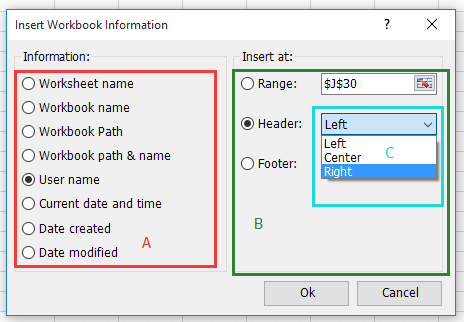
B: Изберете място, където да поставите въведената информация.
C: За да вмъкнете горен или долен колонтитул, можете да изберете да поставите
информацията в certer на горния/долния колонтитул, вляво от горния колонтитул/
долен колонтитул или отдясно на горния/долния колонтитул.
Вмъкнете път и име на работна книга в клетка

Вмъкнете потребителско име в централната заглавка

Вмъкнете текущата дата и час в десния долен колонтитул

Вмъкване на информация за работна книга
Най-добрите инструменти за продуктивност в офиса
Усъвършенствайте уменията си за Excel с Kutools за Excel и изпитайте ефективност, както никога досега. Kutools за Excel предлага над 300 разширени функции за повишаване на производителността и спестяване на време. Щракнете тук, за да получите функцията, от която се нуждаете най-много...

Раздел Office Внася интерфейс с раздели в Office и прави работата ви много по-лесна
- Разрешете редактиране и четене с раздели в Word, Excel, PowerPoint, Publisher, Access, Visio и Project.
- Отваряйте и създавайте множество документи в нови раздели на един и същ прозорец, а не в нови прозорци.
- Увеличава вашата производителност с 50% и намалява стотици кликвания на мишката за вас всеки ден!
